Función INDIRECT de Excel
La función INDIRECT de Microsoft Excel convierte una cadena de texto en una referencia válida.

Sintaxis
=INDIRECT (ref_text, [a1])
Argumentos
Ref_text (argumento obligatorio): Es la referencia a una celda que contiene uno de los siguientes:
- Una referencia de estilo A1.
- Una referencia de estilo R1C1.
- Un rango con nombre definido como referencia.
- Una referencia a una celda en forma de cadena de texto.
[a1] (argumento opcional): Es un valor lógico para asignar el estilo de ref_text.
- Si a1 es verdadero u omitido, ref_text se interpreta como una referencia de estilo A1.
- Si a1 es FALSO, ref_text se interpreta como una referencia de estilo R1C1.
Valor devuelto
La función INDIRECT devolverá una referencia válida especificada por una cadena de texto.
Notas de la función:
La función INDIRECT devolverá el valor de error #¡REF! cuando:
- El ref_text hace referencia a otro libro que no está abierto;
- El ref_text hace referencia a un rango de celdas fuera del límite de filas de 1.048.576 o el límite de columnas de 16.384 (XED).
Ejemplos
Los siguientes ejemplos ilustrarán el uso común de la función INDIRECT en Excel.
Ejemplo 1: Referencia de celda INDIRECT
Como se muestra en la captura de pantalla a continuación, la función INDIRECT =INDIRECT(B2) convirtió la cadena de texto en B2 en una referencia de celda válida y luego devolvió el valor de esta referencia de celda (D2) como resultado final.

Notas:
- Si el ref_text está encerrado entre comillas dobles, como =INDIRECT("B2"), obtendrá directamente el valor en B2.
- También puede combinar una cadena de texto y una referencia de celda dentro de la función INDIRECT como se muestra en la siguiente captura de pantalla.
Aquí, la función INDIRECT concatena el ref_text (por ejemplo, D) y el valor en B2 (por ejemplo, 2) como una referencia de celda válida D2 y devuelve el valor en D2 como resultado.
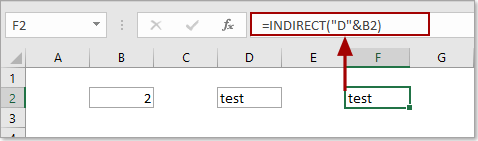
Ejemplo 2: INDIRECT con rango con nombre
La función INDIRECT también puede hacer referencia directamente a rangos con nombre. Como se muestra en la siguiente captura de pantalla, hay una tabla que contiene varios rangos con nombre, y ahora necesita sumar valores en un rango con nombre específico (por ejemplo, Mon) con la combinación de las funciones SUM e INDIRECT, siga estos pasos.
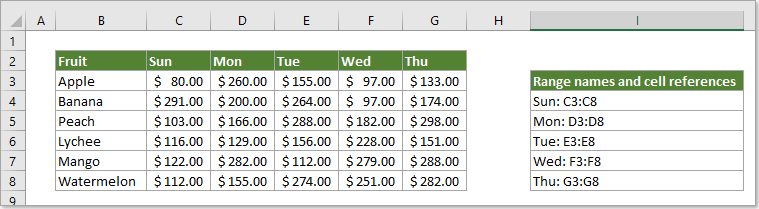
1. Ingrese el nombre del rango en una celda; aquí ingresé Mon en la celda C12. Seleccione una celda en blanco, copie la siguiente fórmula en ella y presione la tecla Enter.
=SUM(INDIRECT(C12))
Ahora ha sumado todos los valores en el rango con nombre especificado (Mon).
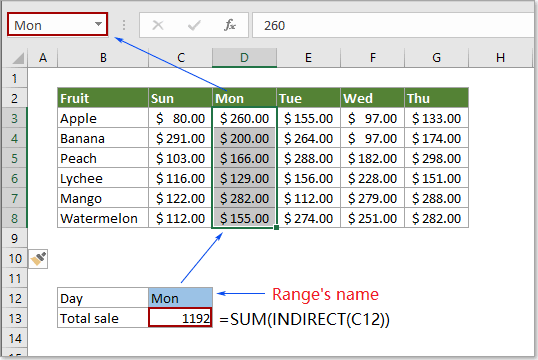
Más ejemplos
Las Mejores Herramientas de Productividad para Office
Kutools para Excel - Te Ayuda a Sobresalir de la Multitud
Kutools para Excel cuenta con más de 300 funciones, asegurando que lo que necesitas esté a solo un clic de distancia...
Office Tab - Habilita la Lectura y Edición con Pestañas en Microsoft Office (incluye Excel)
- ¡Un segundo para cambiar entre docenas de documentos abiertos!
- Reduce cientos de clics del ratón para ti cada día, di adiós al síndrome del túnel carpiano.
- Aumenta tu productividad en un 50% al ver y editar múltiples documentos.
- Trae pestañas eficientes a Office (incluye Excel), igual que Chrome, Edge y Firefox.